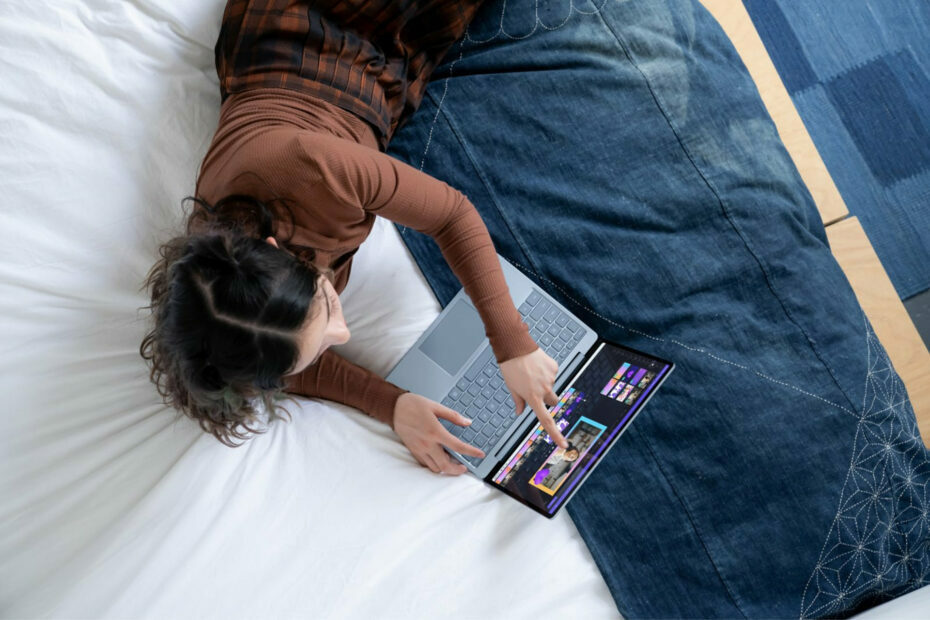Denne programvaren vil holde driverne dine i gang, og dermed beskytte deg mot vanlige datamaskinfeil og maskinvarefeil. Sjekk alle driverne dine nå i 3 enkle trinn:
- Last ned DriverFix (bekreftet nedlastningsfil).
- Klikk Start søk for å finne alle problematiske drivere.
- Klikk Oppdater drivere for å få nye versjoner og unngå systemfeil.
- DriverFix er lastet ned av 0 lesere denne måneden.
De Surface Go er en 2-i-1 bærbar PC og nettbrett med et batteri som kan vare i opptil ni timer. Det kan imidlertid være tider når Surface Go-batteriet ikke lades for et lite mindretall av brukerne.
Da kan brukerne fortsatt bruke SG når den er koblet til, men den bærbare datamaskinen vil slå seg av når den er koblet fra. Dette er noen få oppløsninger som kan fikse en Surface Go som ikke lades.
Løsninger for å løse problemer med Surface Go-lading
1. Slå av overflaten Gå og lad den
Hvis Surface Go ikke lades når den er på, kan du prøve å slå av den bærbare datamaskinen i stedet for å starte på nytt. Velg
Skru av alternativet på Start-menyen. Lad deretter den bærbare datamaskinen i mer enn en halv time.2. Åpne feilsøking for strøm
Vindu 10 inkluderer en feilsøking for strøm som kan være nyttig for å fikse bærbar batteri problemer. For å åpne feilsøkingsprogrammet, trykk på Skriv her for å søke på oppgavelinjen.
- Skriv inn nøkkelordet ‘feilsøk’ i søkefeltet.
- Klikk på Feilsøk for å åpne vinduet som vises rett nedenfor.

- Velg Strøm og trykk på Kjør feilsøkingsprogrammet knapp.
- Deretter vil feilsøkingsvinduet for strøm åpnes, og det kan hende at det rettes automatisk. Feilsøkingsprogrammet kan også gi noen retningslinjer som brukerne kan følge.
- I SLEKT: Hvordan fikse Surface Pro Wi-Fi-problemer [Løsninger som fungerte for meg]
3. Installer batteridriveren på nytt
Noen brukere har bekreftet at ominstallering av batteridriveren kan fikse Surface-enheter som ikke lades. Slik at oppløsningen kan fikse Surface Go's batterilading. Slik kan brukerne installere en batteridriver på nytt i Windows 10.
- Åpne Win + X-menyen ved å trykke Windows-tasten + X hurtigtast.
- Å velge Enhetsbehandling for å åpne vinduet i øyeblikksbildet rett nedenfor.

- Dobbeltklikk på kategorien Batterier.
- Høyreklikk deretter Microsoft Surface ACPI-kompatibel kontrollmetode batteri og velg Avinstaller enhet.
- trykk Avinstaller for å bekrefte.
- trykk Skann etter maskinvareendringer knappen i Enhetsbehandling for å installere batteridriveren på nytt.
- Alternativt kan brukere også starte Windows 10 på nytt for å installere batteridriveren på nytt.
4. Se etter Windows 10-oppdateringer
Noen ganger frigjør Microsoft oppdateringer som kan fikse batterier på overflatenheter. Så det kan være verdt å sjekke manuelt om det er noen Windows 10-oppdateringer. Følg retningslinjene nedenfor for å se etter Windows 10-oppdateringer.
- Åpne Cortana-appen.
- Skriv inn ‘oppdateringer’ i søkeboksen.
- Klikk deretter Se etter oppdateringer for å åpne vinduet i bildet rett nedenfor.

- trykk Se etter oppdateringer knapp. Deretter vil Windows automatisk installere tilgjengelige oppdateringer.
- En omstart kan også være nødvendig for å installere tilgjengelige oppdateringer. I så fall klikker du på Start på nytt nå knapp.
- I SLEKT: Slik løser du batteriets tømming etter nedstengning på den bærbare datamaskinen
5. Lad Surface Go med Surface Connect-laderen som fulgte med den
Surface Go er en enhet brukere kan lade med en Power Delivery-lader via USB-C-port. Hvis en tredjepartslader ikke lader Surface Go, kan du prøve å lade den med Surface Connect-laderen som stokk med SG. Det kan være slik at tredjepartsladeren ikke er kompatibel med SG.
Alternativt kan brukere som ikke kan lade SG med Microsofts Surface Connect-lader få en ny, kompatibel tredjepartslader. Ankers PowerPort Speed 1 er blant de beste veggladere fra tredjeparter for Surface Go. Merk at Surface Go-laderen skal gi mer enn 15 watt.
6. Koble fra alle tilkoblede enheter
En tilkoblet kringutstyr eller tilbehør kan forhindre at batteriet lades riktig. Sørg derfor for at det ikke er USB-pinner eller annet perifert utstyr tilkoblet når du lader Surface Go. Musen har vanligvis ingen innvirkning på batterilading, men trekk også ut det. Fjern i tillegg SD-lagringskort fra SG.
Hvis ovennevnte oppløsninger ikke er nok til å fikse et Surface Go-batteri som ikke lades, må du sjekke om den bærbare datamaskinen fortsatt er innenfor garantiperioden. Standard garantiperiode for overflatenheter er ett år.
Brukere kan returnere sine Surface Go-bærbare datamaskiner til Microsoft for reparasjoner innen garantiperioden. Hvis Microsoft ikke kan fikse batteriladingen heller, bør brukerne kunne få en erstatning for en Surface Go som fortsatt er innenfor garantien. Alternativt kan brukerne også kontakt Microsofts support.
RELATERTE ARTIKLER FOR Å KONTROLLERE:
- Full løsning: Bærbar PC-batteri lades ikke i Windows 10, 8.1, 7
- HP Envy Laptop-batteri lades ikke etter Windows 10-installasjon
- Slik løser du langsom batterilading i Windows 10